
时间:2021-06-24 16:41:28 来源:www.win10xitong.com 作者:win10
最近总有很多用户在问一个问题,就是当电脑出现了win10xbox一直转圈的情况该怎么办?我们发现还是有很多用户会碰到win10xbox一直转圈的情况。那我们要怎么面对这个win10xbox一直转圈的问题呢?完全可以按照小编的这个方法:1.右击打开“任务管理器”选择服务,点击“打开服务”;2.找到“window update”右击选择“属性”就搞定了。结合下面的图文,就可以彻底知道win10xbox一直转圈的具体解决步骤。
推荐系统下载:笔记本Win10专业版
具体解决方案如下:
1.右键打开“任务管理器”,选择服务,点击“打开服务”;
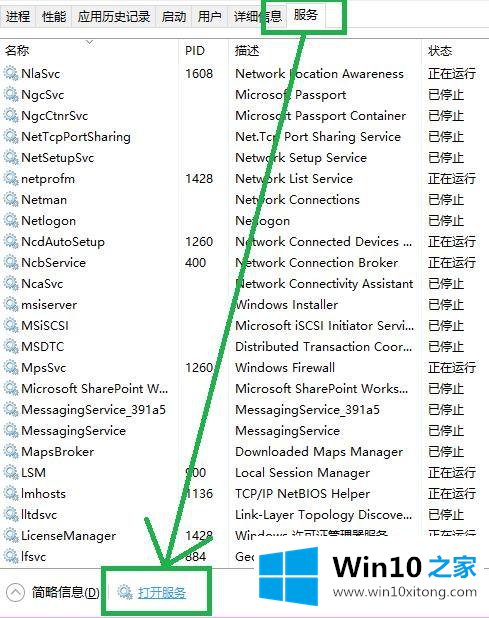
2.找到“窗口更新”,右键选择“属性”;
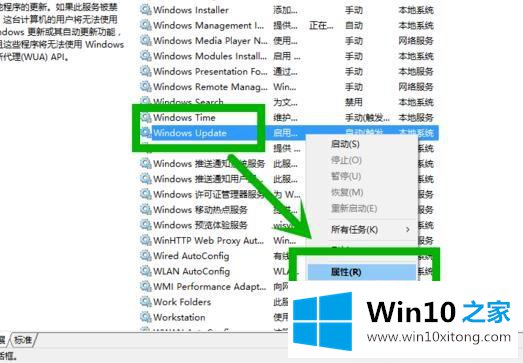
3.下拉“启动菜单”,选择“自动”,点击“确定”;
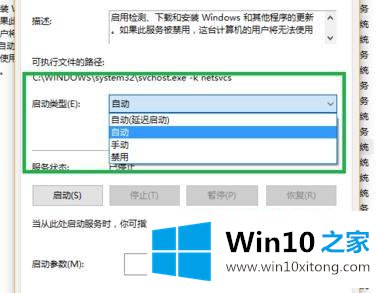
4.找到“xbox live认证管理器”,右键“属性”,在启动菜单中选择“自动”,点击“确定”;
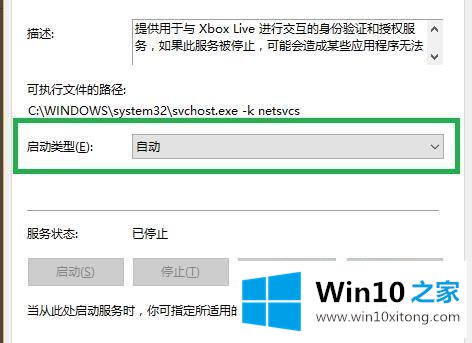
5.进入xbox,点击“下一步”;

6.单击“创建帐户”;
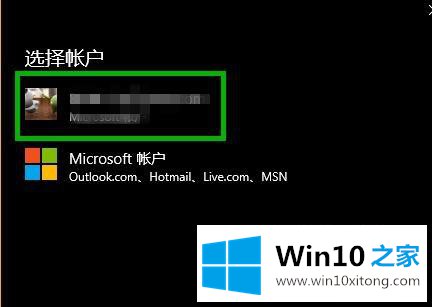
7.进入xbox后,点击左下角“设置”-“游戏DVR”关闭开关,完成设置
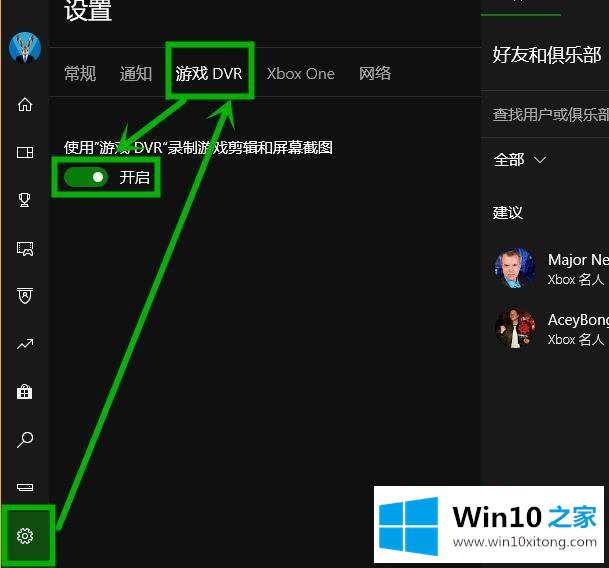
以上给大家的解释是win10xbox店铺一直周转的详细处理方法。如果遇到同样的情况,可以学习上面的步骤来解决。
上面的内容就是说win10xbox一直转圈的具体解决步骤,小编也是特意琢磨过的,要是顺利的帮助你把这个win10xbox一直转圈的问题处理好了,希望你继续支持本站,如果有什么意见,可以给小编留言,谢谢大家。